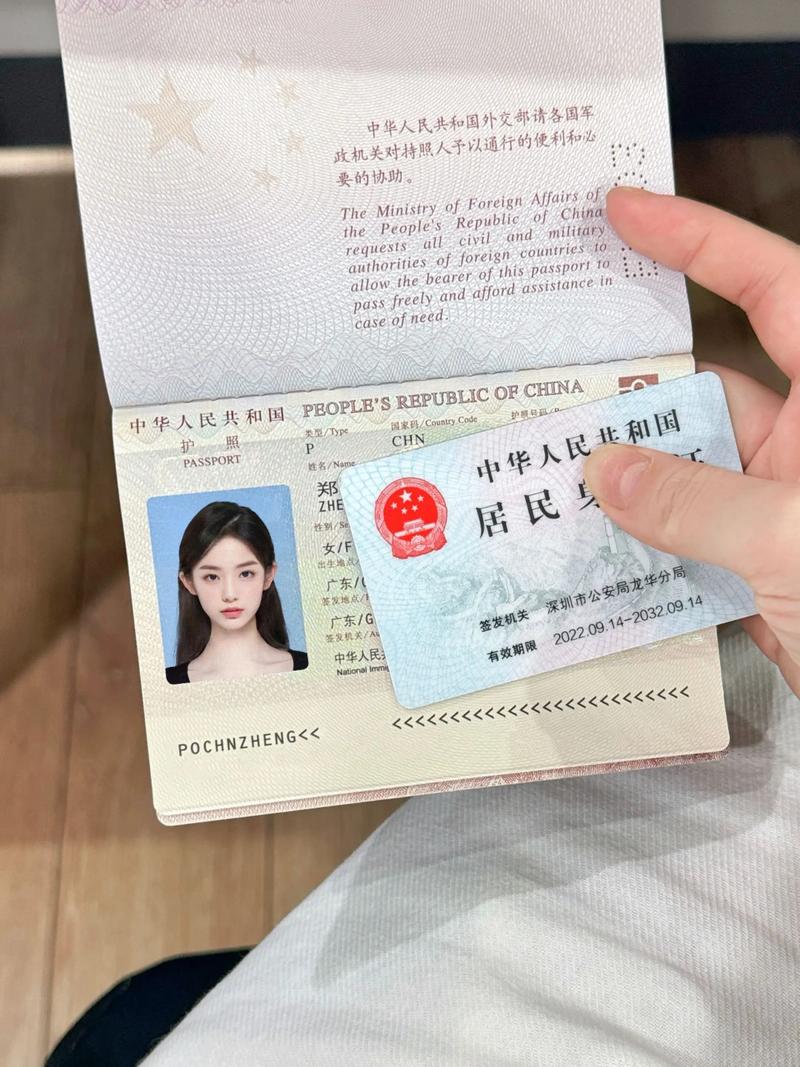護照影本怎麼拍:從手機到掃描機,完美文件照全攻略!
在現代數位化的社會,許多時候我們需要提交護照影本,例如線上申請簽證、銀行開戶、求職、學生註冊、或證明身份等。然而,一張模糊不清、反光嚴重或資訊不完整的護照影本,往往會導致申請被退件,浪費您寶貴的時間和精力。本篇文章將為您詳細解答「護照影本怎麼拍」這個關鍵問題,從最常見的智慧型手機拍攝技巧到專業掃描機的使用,讓您輕鬆拍出符合標準的清晰護照影本。
Table of Contents
為何護照影本的品質如此重要?
護照影本不僅僅是護照的複製品,它承載著您的重要身份資訊。當您提交護照影本時,接收方需要能夠清晰辨識所有文字、數字、條碼、照片及簽名等資訊。一份品質不佳的影本,可能導致以下問題:
- 資訊辨識困難: 若字體模糊或反光導致難以辨識,會被視為無效文件。
- 申請被退件: 無法辨識的影本會直接導致申請失敗,延誤您的計畫。
- 安全性疑慮: 過於模糊或缺損的影本,反而可能增加冒用風險(雖不常見,但文件不完整可能導致驗證困難)。
- 專業形象: 提交清晰、整潔的影本,也間接反映出您的細心與專業度。
因此,掌握「護照影本怎麼拍」的正確方法,是確保您的申請順利進行的關鍵第一步。
護照影本怎麼拍:手機拍攝完全攻略
智慧型手機是大多數人最方便、最唾手可得的拍攝工具。只要掌握幾個關鍵技巧,手機也能拍出專業級的護照影本。
準備工作:打造最佳拍攝環境
- 充足且均勻的光線:
- 避免直射光與陰影: 最理想的光源是自然光,例如靠近窗戶但不直接被太陽照射的位置。直射的陽光容易產生反光點,而背光則會使護照頁面過暗。
- 使用多點光源: 如果在室內光線不足,可以使用兩盞燈從不同角度照射護照,以減少陰影和消除反光。確保光源不會在護照上投射出自己的影子。
- 避免閃光燈: 手機閃光燈通常會導致嚴重的反光,使護照照片和資料區塊完全無法辨識。請務必關閉閃光燈。
- 平整且素色的背景:
- 選擇單一顏色、無花紋的平面: 例如白色桌面、淺色木板或一張A3大小的白紙。複雜或深色的背景會分散注意力,並可能影響手機的自動對焦和白平衡。
- 確保背景平整: 護照要完全平放在背景上,避免任何皺褶或隆起。
- 移除護照保護套:
- 許多人會為護照套上塑膠保護套。在拍攝時務必取下,因為保護套的材質很容易反光,導致護照資訊無法看清。
拍攝技巧:捕捉清晰細節
- 穩定手機:
- 雙手握持或使用腳架: 確保手機穩定,避免手震造成照片模糊。如果手不夠穩,可以考慮使用手機腳架。
- 使用計時器拍攝: 設定3-5秒的倒數計時,可以避免按下快門時的手震。
- 垂直對準:
- 鏡頭與護照平行: 將手機鏡頭完全垂直對準護照的資料頁面,確保護照完整地呈現在取景框內,且四個角落都可見。避免任何角度的傾斜拍攝,否則會導致邊緣變形。
- 充分利用取景框: 讓護照盡可能佔滿手機螢幕的中央部分,但仍要確保四邊留有少量邊框,以便後續裁剪。
- 精準對焦:
- 輕觸螢幕對焦: 在手機螢幕上輕觸護照的文字或照片區域進行對焦。確認所有文字和條碼都清晰可見,沒有模糊或失焦的情況。
- 檢查微距模式: 有些手機有微距模式,但通常不需要,只要保持適當距離即可。
- 多角度嘗試:
- 如果遇到反光問題,可以輕微調整手機或光源的角度,直到反光消失為止。
後製處理:精修與格式化
拍攝完成後,通常需要進行簡單的後製處理,以達到最佳效果。
- 裁剪 (Cropping):
- 使用手機內建的編輯工具,將護照四周多餘的背景裁剪掉,只保留護照頁面本身。確保裁剪後護照的四個邊緣仍然完整無缺,沒有任何資訊被切掉。
- 亮度與對比度調整 (Brightness & Contrast):
- 如果照片稍暗或稍亮,可以輕微調整亮度;如果文字不夠清晰,可以稍微增加對比度。但請記住,這些調整應以「保持真實性」為前提,切勿過度美化或修改。
- 儲存格式與解析度:
- 推薦格式: 通常建議儲存為JPEG或PDF格式。JPEG適合單張圖片,檔案較小;PDF則適合多頁文件或需要保持文件原始佈局的情況。
- 解析度 (DPI): 許多機構會要求最低解析度。對於護照影本,建議至少200-300 DPI (Dots Per Inch)。如果手機拍攝的照片品質夠高,則可以直接使用。若有機會使用掃描機,則可設定更精確的DPI值。
- 檔案大小: 確認最終檔案大小符合提交要求(例如,小於5MB)。
- 文件掃描 App 推薦:
-
若手機自帶的相機功能不足,或希望快速轉換為PDF,市面上有許多優秀的掃描App可以幫助您:
- CamScanner (掃描全能王): 功能強大,自動邊緣偵測、校正、增強功能齊全,可輸出PDF或JPEG。
- Adobe Scan: Adobe出品,與其PDF生態系整合良好,免費且提供高品質掃描。
- Google Drive (內建掃描功能): 如果您使用Google Drive,其App內建的文件掃描功能也相當實用。
-
小提醒: 在進行任何後製時,請務必保持護照影本的原始性和真實性。切勿修圖變更護照上的任何資訊(例如:塗改數字、修改照片),這可能導致法律問題。
護照影本怎麼拍:掃描機使用教學
如果手邊有掃描機,或到影印店使用掃描服務,這是獲得最高品質護照影本的最佳方式。
選擇掃描機類型:
- 平台式掃描機 (Flatbed Scanner): 最適合護照這類小型、需要平整放置的文件。護照可以平穩放置在掃描玻璃板上,避免任何變形。
- 文件饋送式掃描機 (Document Feeder Scanner): 不適合護照。此類掃描機通常用於處理大量標準尺寸紙張,將護照放入可能損壞護照或無法掃描。
掃描設定建議:
- 放置護照: 將護照資料頁面完全平鋪在掃描玻璃板上,確保沒有彎曲或浮起。將蓋子蓋好,避免外部光線干擾。
- 掃描模式:
- 色彩模式 (Color Mode): 選擇「彩色 (Color)」或「灰階 (Grayscale)」。彩色通常能呈現更多細節,而灰階則能使文字更清晰且檔案較小。根據接收方的要求選擇,若無特別要求,彩色通常是較好的選擇。
- 解析度 (Resolution): 設定為 200-300 DPI (Dots Per Inch)。這個解析度足以確保文字和照片清晰,同時不會使檔案過大。如果檔案需要更高畫質,可調整至600 DPI,但需注意檔案大小。
- 檔案格式 (File Format): 選擇 JPEG 或 PDF。JPEG適合單頁護照影本,而PDF則能更好地保留文件的原始排版。
- 預覽與調整:
- 在正式掃描前,先進行預覽掃描。檢查預覽圖是否清晰、有無反光、顏色是否正確、所有資訊是否完整呈現。如果需要,可以在掃描軟體中微調亮度、對比度、銳利度。
- 執行掃描並儲存:
- 確認設定無誤後,執行掃描。掃描完成後,將檔案儲存到電腦中,並命名為易於識別的名稱,例如:「您的姓名_護照影本.pdf」或「您的姓名_護照影本.jpg」。
護照影本怎麼拍:影印機複印的替代方案(需注意失真)
若沒有智慧型手機或掃描機,緊急情況下或許會考慮使用影印機直接複印護照。但這並非最佳方案,因為影印機常會遇到以下問題:
- 反光與失真: 影印機的蓋板對護照這類有塑膠層的文件,更容易產生反光,導致照片模糊或條碼無法讀取。
- 細節遺失: 影印機的解析度可能不足以清晰呈現護照上的所有微小細節和防偽特徵。
- 顏色偏差: 彩色影印可能會出現顏色偏差,甚至不如黑白影印清晰。
建議: 除非萬不得已,且文件接收方明確接受影印版本,否則應優先考慮使用手機拍攝或掃描機。如果必須使用影印機,請務必進行多次嘗試,並檢查每一份影本,確保所有資訊都清晰可辨。
護照影本的常見問題(FAQ)
如何確保手機拍出的護照影本不反光?
要避免反光,關鍵在於光源。請避免使用手機閃光燈,並確保光線充足但非直射。最好使用來自多個方向的柔和自然光,或使用兩盞燈從斜前方照射護照,減少陰影並消除反光。同時,移除護照上的透明保護套也是重要步驟。
為何我的護照影本掃描後總是很模糊?
掃描模糊的原因可能是多方面的:護照沒有平整放置、掃描解析度(DPI)設定過低(建議至少200-300 DPI)、掃描儀玻璃板不潔淨,或是掃描過程中護照有移動。請檢查這些因素並重新掃描,確保護照完全平整且掃描儀設定正確。
護照影本需要彩色還是黑白?
這取決於提交機構的要求。一般來說,彩色影本是首選,因為它能更完整地呈現護照的真實樣貌、顏色和防偽特徵。但如果文件接收方明確表示接受黑白影本,且黑白影本能清晰辨識所有資訊,那麼也可以使用。建議在提交前確認對方的具體要求。
如何判斷我的護照影本是否符合要求?
判斷護照影本是否合格的標準通常包括:所有文字(姓名、護照號碼、出生日期等)、照片、簽名、條碼、以及護照邊緣的機器可讀區(MRZ)都必須清晰可辨,沒有反光、陰影、模糊或裁切。此外,檔案大小和格式也需符合要求。若有疑問,可先行諮詢接收文件的機構。
護照影本可以只拍個人資料頁嗎?
在大多數情況下,護照影本僅需要提交「個人資料頁」(也就是有您的照片、姓名、護照號碼等資訊的那一頁)。然而,某些特定申請(例如簽證)可能會要求提供護照的所有蓋章頁面,或舊護照的簽證頁面。請務必仔細閱讀申請要求,避免遺漏。
結語
掌握「護照影本怎麼拍」的技巧,不僅能讓您在需要時快速取得合格文件,更能避免因文件問題而導致的申請延誤和不便。無論是透過智慧型手機的便捷性,還是掃描機的專業品質,只要依照本篇提供的詳細指南,您都能輕鬆拍出清晰、符合要求的護照影本,讓您的各項事務順利進行!
下次當您需要提交護照影本時,請參考這份全面的指南,相信您將能自信地完成任務!